SUMA.ID-Memiliki iPhone yang berjalan mulus adalah dambaan setiap pengguna. Namun, performa lambat sering kali menjadi masalah yang mengganggu aktivitas sehari-hari. Dengan perangkat yang optimal, Anda tidak hanya mendapatkan pengalaman penggunaan yang lebih baik, tetapi juga memperpanjang usia iPhone. Berikut adalah penyebab umum iPhone lemot beserta cara ampuh untuk mengatasinya.
Mengapa iPhone Bisa Lemot?
Performa iPhone yang melambat biasanya disebabkan oleh beberapa faktor teknis, seperti penyimpanan penuh, cache yang menumpuk, aplikasi latar belakang, atau sistem operasi yang ketinggalan zaman. Selain itu, kondisi baterai yang menurun juga dapat memengaruhi kecepatan perangkat. Dengan mengetahui akar masalahnya, Anda bisa mengambil langkah tepat untuk mengembalikan performa optimal.
10 Cara Ampuh Mengatasi iPhone Lemot
Berikut adalah solusi praktis untuk meningkatkan kecepatan iPhone Anda:
- Hapus File dan Aplikasi yang Tidak Terpakai
Kosongkan ruang penyimpanan dengan menghapus aplikasi atau file yang tidak lagi dibutuhkan. Cek penggunaan penyimpanan di Pengaturan > Umum > Penyimpanan iPhone untuk mengidentifikasi aplikasi yang memakan banyak ruang. - Perbarui Sistem iOS dan Aplikasi
Selalu gunakan versi iOS terbaru untuk mendapatkan peningkatan performa dan keamanan. Periksa pembaruan di Pengaturan > Umum > Pembaruan Perangkat Lunak dan perbarui aplikasi melalui App Store. - Bersihkan Cache Browser Safari
Cache yang menumpuk di Safari dapat memperlambat perangkat. Hapus data tersebut melalui Pengaturan > Safari > Hapus Riwayat dan Data Situs Web. - Matikan Efek Animasi
Kurangi beban sistem dengan menonaktifkan animasi. Aktifkan opsi Kurangi Gerakan di Pengaturan > Aksesibilitas > Gerakan. - Tutup Aplikasi Latar Belakang
Aplikasi yang berjalan di belakang layar dapat menghabiskan RAM. Tutup aplikasi yang tidak digunakan melalui App Switcher dengan menggeser ke atas. - Lakukan Restart Rutin
Memulai ulang iPhone secara berkala dapat membantu menghilangkan bug sementara yang memengaruhi performa. - Reset Pengaturan Tanpa Menghapus Data
Jika performa masih lambat, coba reset pengaturan perangkat melalui Pengaturan > Umum > Atur Ulang > Atur Ulang Semua Pengaturan. Langkah ini tidak akan menghapus data Anda. - Periksa Kesehatan Baterai
Baterai yang melemah dapat memengaruhi performa. Cek status baterai di Pengaturan > Baterai > Kesehatan Baterai. Jika kapasitas maksimum rendah, pertimbangkan untuk mengganti baterai. - Batasi Notifikasi yang Tidak Penting
Kurangi notifikasi dari aplikasi yang tidak esensial melalui Pengaturan > Notifikasi untuk mengurangi beban sistem. - Gunakan Mode Hemat Daya
Aktifkan Mode Daya Rendah di Pengaturan > Baterai untuk mengurangi konsumsi sumber daya dan meningkatkan performa.
Tips Tambahan untuk Performa Optimal
- Manfaatkan iCloud untuk Penyimpanan
Simpan foto, video, dan data lainnya di iCloud untuk mengurangi beban penyimp